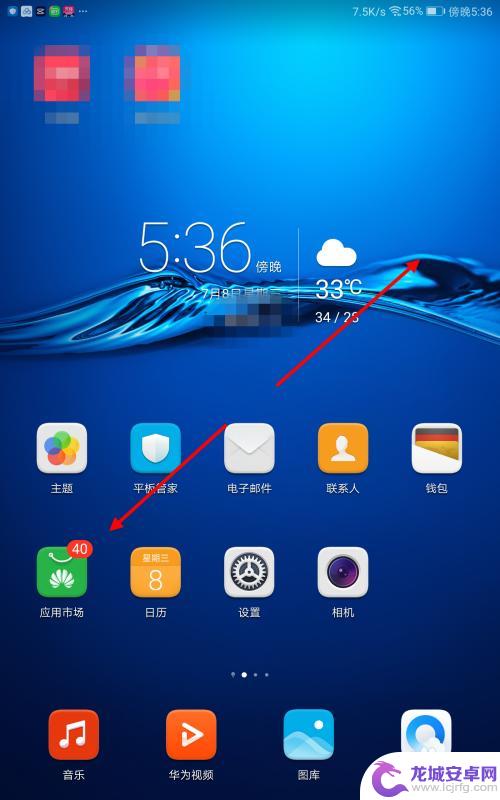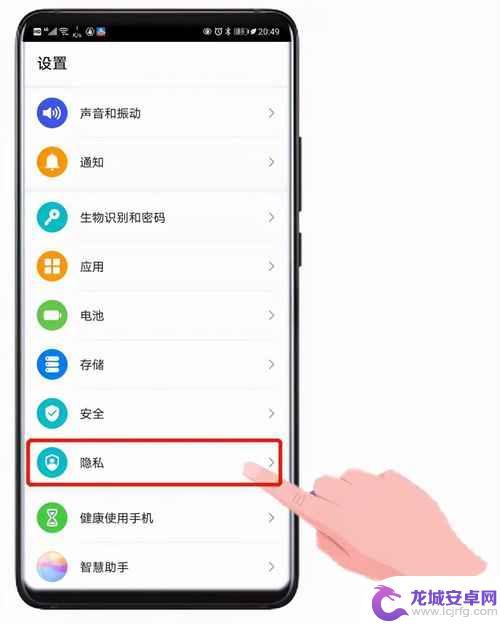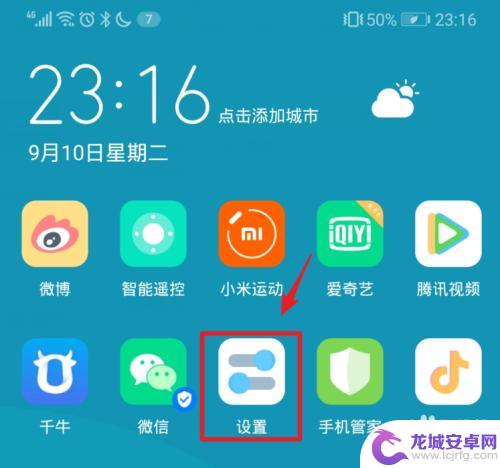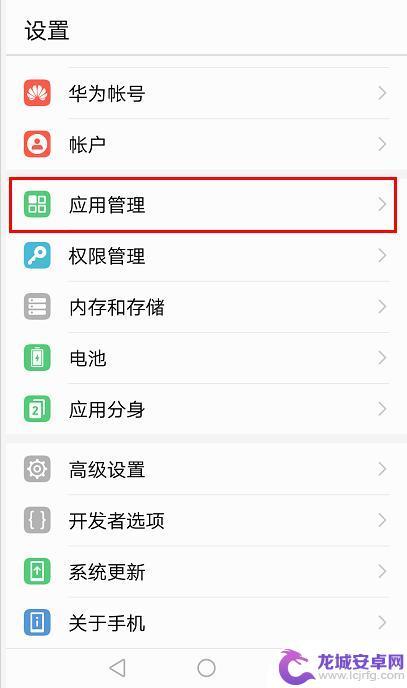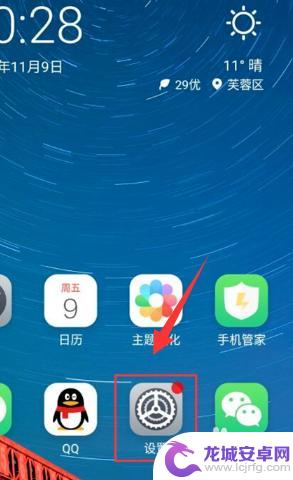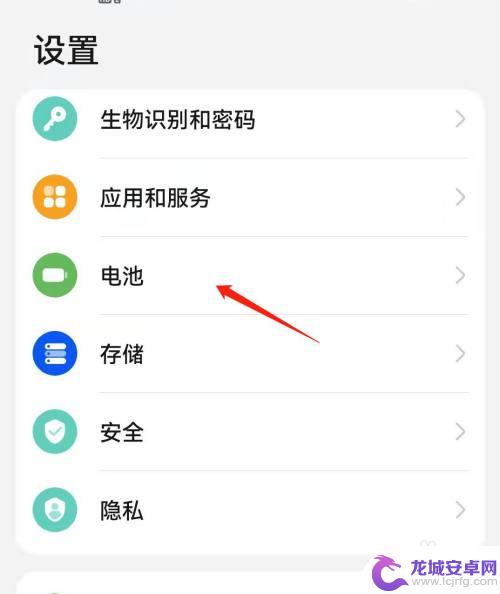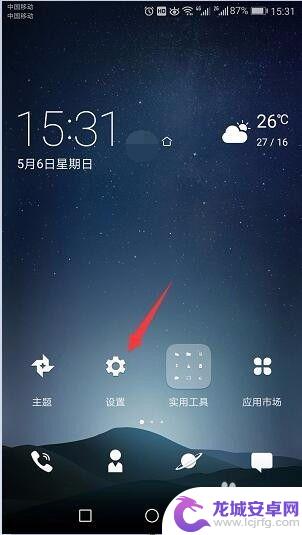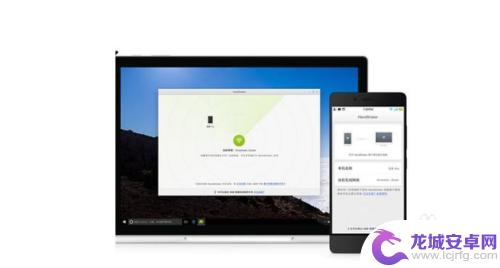怎么在华为手机上隐藏软件 如何在华为手机上隐藏应用软件
在现代社会中手机已经成为人们生活中不可或缺的一部分,随着技术的不断进步,手机功能越来越多样化,我们可以通过手机完成各种各样的任务。有时候我们可能会需要隐藏一些应用软件,以保护个人隐私或者防止他人窥探。华为手机作为一款热门的手机品牌,提供了丰富的功能供用户使用。怎么在华为手机上隐藏软件呢?本文将为您介绍几种简单易行的方法,帮助您在华为手机上隐藏应用软件。
如何在华为手机上隐藏应用软件
操作方法:
1.以华为荣耀9手机为例,首先打开手机。然后在手机桌面两指同时向对角线滑动。
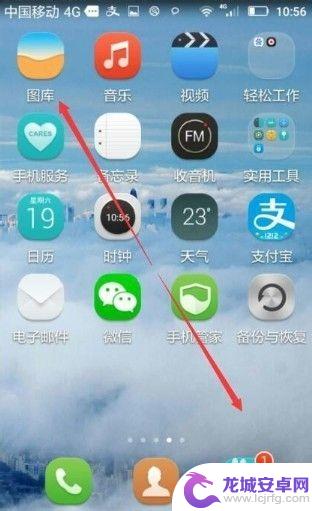
2.这样就进入了手机的隐藏应用界面。
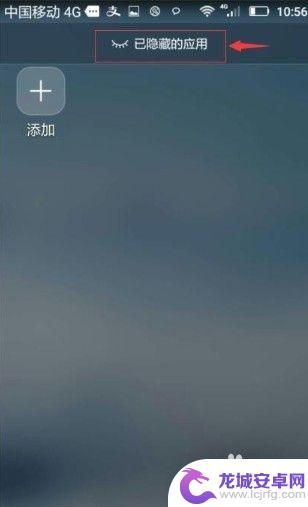
3.然后找到“添加”一项并点击进入。
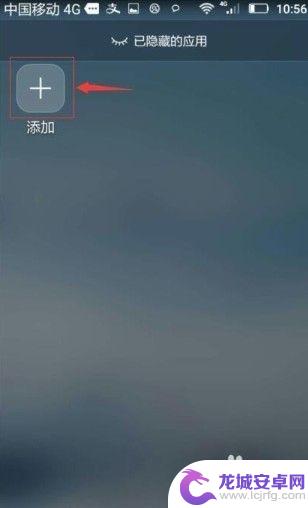
4.进入以后,将要隐藏的应用勾选上,然后点击确定即可。
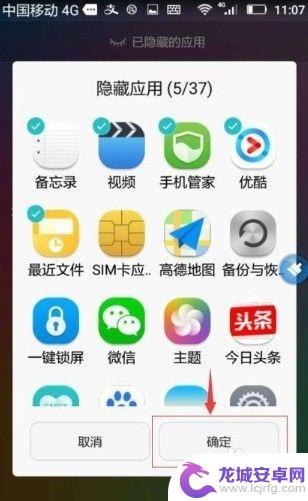
5.这样就将这些应用隐藏了。
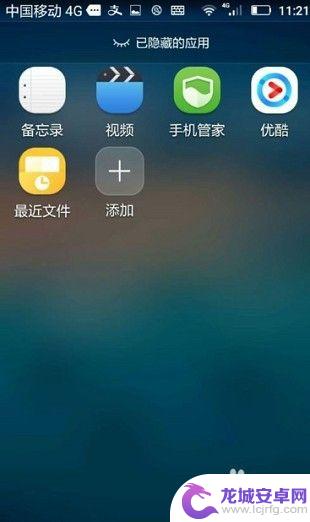
6.总结:
1、以华为荣耀9手机为例,首先打开手机。然后在手机桌面两指同时向对角线滑动。
2、这样就进入了手机的隐藏应用界面。
3、然后找到“添加”一项并点击进入。
4、进入以后,将要隐藏的应用勾选上,然后点击确定即可。
5、这样就将这些应用隐藏了。
以上就是在华为手机上隐藏软件的全部内容,需要的用户可以按照步骤进行操作,希望对大家有所帮助。
相关教程
-
如何隐藏软件华为平板 游戏 华为平板隐藏游戏方法
如何隐藏软件在华为平板上是很多用户关注的问题,尤其是对于一些私密的游戏应用,在华为平板上隐藏游戏的方法有很多种,比如通过设置应用的隐藏功能或者使用第三方软件进行隐藏。这些方法可...
-
华为荣耀50手机怎么隐藏应用软件 怎么在荣耀50上隐藏桌面软件
华为荣耀50手机作为一款备受瞩目的智能手机,凭借其强大的功能和出色的性能,已经成为许多用户的首选,有时候我们可能希望隐藏一些应用软件或者桌面软...
-
手机如何隐藏软件华为 华为手机隐藏软件的步骤
在日常使用手机的过程中,我们经常会遇到一些私密的应用或文件需要隐藏起来,以免被他人偷窥,华为手机作为市面上颇受欢迎的品牌之一,其隐藏软件的功能也备受用户青睐。想要在华为手机上隐...
-
华为手机怎么隐藏软件不会被发现 华为手机怎样做到软件不被发现
在日常使用手机的过程中,我们可能会希望隐藏一些私密的应用或文件,以免被他人发现,对于华为手机用户来说,隐藏软件并不难,只需按照一定的步骤操作即可实现。华为手机提供了多种隐藏应用...
-
华为手机怎么隐藏手机应用软件 华为手机如何隐藏应用图标
在如今智能手机已经成为人们生活的重要工具的时代,个人隐私保护变得尤为重要,华为手机作为市场上备受欢迎的品牌之一,为了满足用户的需求,提供了隐藏手机应用软件的功能。通过这一功能,...
-
本手机如何隐藏应用软件 手机应用软件隐藏方法
当我们使用手机时,隐私保护变得尤为重要,有时候我们可能需要隐藏一些应用软件,以保护个人隐私。如何在手机上隐藏应用软件呢?手机应用软件隐藏方法有很多种,可以通过设置密码或者使用专...
-
华为怎么看手机电池是不是原装 华为手机怎么检测电池是否被更换过
随着智能手机的普及和使用频率的增加,手机电池的品质和使用情况成为用户关注的焦点之一,对于华为手机用户来说,如何判断手机电池是否为原装,以及是否曾经被更换过,是一个备受关注的话题...
-
安卓手机储存怎么查 手机内存查看方法
随着手机功能的不断增加和应用程序的不断安装,安卓手机的储存空间也成为了一个备受关注的问题,许多用户在日常使用中会遇到手机存储空间不足的情况,因此了解如何查看手机的内存情况就显得...
-
手机如何转图片到电脑里 手机照片传到电脑的步骤
手机已经成为我们生活中不可或缺的一部分,我们使用它们拍摄美好的瞬间,记录珍贵的回忆,随着手机照片的积累,我们常常会遇到存储空间不足的困扰。为了解决这一问题,将手机中的照片转移到...
-
苹果手机mxs怎么用 iphone xs max如何使用
苹果手机iPhone XS Max是一款功能强大的智能手机,拥有先进的技术和出色的性能,对于许多用户来说,如何正确地使用iPhone XS Max可能是一个挑战。从设置基本功能...